- Ontgrendel Apple ID
- Omzeil iCloud-activeringsslot
- Doulci iCloud-ontgrendeltool
- Fabriek iPhone ontgrendelen
- Omzeil de iPhone-toegangscode
- Reset de iPhone-toegangscode
- Ontgrendel Apple ID
- Ontgrendel iPhone 8 / 8Plus
- iCloud Lock-verwijdering
- iCloud Ontgrendel Deluxe
- iPhone Lock Screen
- Ontgrendel iPad
- Ontgrendel iPhone SE
- Ontgrendel Tmobile iPhone
- Verwijder het Apple ID-wachtwoord
5 manieren om de iPhone te omzeilen is uitgeschakeld met of zonder een computer
 Bijgewerkt door Lisa Ou / 26 maart 2021 16:30
Bijgewerkt door Lisa Ou / 26 maart 2021 16:30Wanneer de iPhone is uitgeschakeld bericht verschijnt, is uw iPhone om veiligheidsredenen binnen enkele uren vergrendeld. Apple vermoedt dat anderen proberen uw iPhone te ontgrendelen zonder uw toestemming. Om uw iPhone tegen hackers of vreemden te beschermen, wordt de iPhone uitgeschakeld. Het is ook mogelijk dat u de toegangscode van het iPhone-scherm bent vergeten. Als u tot 10 pogingen de verkeerde toegangscode invoert, wordt de iPhone permanent vergrendeld. Is er een bypass-oplossing voor de iPhone uitgeschakeld? Het antwoord is natuurlijk ja. Dit artikel introduceert 5 eenvoudige manieren om zelf een tijdelijk of permanent uitgeschakelde iPhone te ontgrendelen. Lees gewoon en ontvang je beste iPhone-ontgrendelingsprogramma.


Gidslijst
1. De beste manier om een uitgeschakelde iPhone te omzeilen
Wanneer uw iPhone is uitgeschakeld na te veel ontgrendelingsfouten, kunt u gebruiken FoneLab iOS-ontgrendelaar om de iPhone-toegangscode te omzeilen en de iPhone te ontgrendelen. U kunt de schermvergrendeling verwijderen van de 4-cijferige toegangscode, 6-cijferige toegangscode, Touch ID en Face ID met het hoogste slagingspercentage. Ook al ontvangt u de iPhone is uitgeschakeld verbinden met iTunes melding, kunt u de uitgeschakelde en vergrendelde iPhone met eenvoudige stappen omzeilen.
- Ontgrendel een uitgeschakelde iPhone en wis het 4-cijferige / 6-cijferige wachtwoord.
- Bypass iPhone is uitgeschakeld probeer het over x minuten opnieuw (verbind met iTunes) fouten.
- Verwijder het vergeten iPhone-wachtwoord zonder persoonlijke gegevens te verstrekken.
- Ga naar een uitgeschakelde iPhone zonder de toegangscode.
- Volledig compatibel met de nieuwste versies van iPhone 15 en iOS 17.
FoneLab Helpt u bij het ontgrendelen van het iPhone-scherm, verwijdert Apple ID of zijn wachtwoord, verwijdert schermtijd of beperkingswachtwoord in seconden.
- Helpt u bij het ontgrendelen van het iPhone-scherm.
- Verwijdert Apple ID of het wachtwoord ervan.
- Verwijder schermtijd of beperkingswachtwoord in seconden.
Stap 1Gratis download, installeer en start de iPhone-ontgrendelingssoftware. Sluit uw uitgeschakelde iPhone aan op de computer met een bliksemsnelle USB-kabel. Kies dan het Wis toegangscode optie.

Stap 2Controleer en bevestig uw apparaatinformatie voordat u uw iPhone ontgrendelt. U kunt de verkeerde informatie handmatig corrigeren. Klik later op Start om te beginnen met het downloaden van het firmwarepakket voor de iPhone is bypass uitgeschakeld.

Stap 3Klik ontsluiten om uw uitgeschakelde iPhone 15 en eerdere apparaten te ontgrendelen. Nadat u uw iPhone uit de uitgeschakelde modus hebt gehaald, kunt u de iPhone loskoppelen en de iPhone ontgrendelen voor verder gebruik.

2. Andere 4 Apple iPhone Uitgeschakelde Bypass-tools
Er zijn ook enkele standaard ontgrendelhulpprogramma's voor de iPhone die u kunt gebruiken. Om specifieker te zijn, kunt u de iPhone herstellen vanuit iTunes of iCloud-back-up om de schermwachtwoordcode van de iPhone te verwijderen. Bovendien kunt u Finder en Siri gebruiken om een uitgeschakelde iPhone te repareren zonder de toegangscode van het apparaat.
Omzeil een uitgeschakelde iPhone met iTunes
Als je een Windows-computer hebt of als je Mac-computer eerdere versies van macOS Catalina gebruikt, kun je iTunes gebruiken om een iPhone uitgeschakeld te omzeilen. Zorg ervoor dat uw iPhone eerder met iTunes op deze computer is gesynchroniseerd.
Stap 1Verbind je iPhone met de vertrouwde computer met een bliksemsnelle USB-kabel.
Stap 2Open de nieuwste iTunes-versie. iTunes kan uw uitgeschakelde iPhone automatisch detecteren en herkennen.
Stap 3Wacht even om het automatische back-upproces te voltooien. iTunes maakt automatisch een back-up van uw iPhone na detectie.
Stap 4Op de Samengevat pagina, klik op de Herstel iPhone optie. Nu kunt u de iPhone herstellen en de schermvergrendeling omzeilen met iTunes.

Omzeil een uitgeschakelde iPhone met iCloud Zoek mijn iPhone
Voor mensen die Find My iPhone eerder op het uitgeschakelde iOS-apparaat hebben ingeschakeld, is iCloud een goede iPhone-uitgeschakelde bypass-tool. U kunt iPhone-bestanden en instellingen handmatig wissen. Door alle inhoud en instellingen te wissen, kunt u de iPhone terugzetten naar de oorspronkelijke fabrieksinstellingen. Als gevolg hiervan kunt u een uitgeschakelde iPhone ontgrendelen met Zoek mijn iPhone.
Stap 1Bezoek de iCloud-website in elke browser, behalve uw uitgeschakelde iPhone.
Stap 2Log in op uw iCloud-account met de Apple ID en toegangscode.
Stap 3Zoek en kies het Find My iPhone optie.
Stap 4Van de Werkt op alle toestellen lijst, kies je iPhone die is uitgeschakeld.
Stap 5Kies Wissen van de iPhone om alles van uw iPhone te verwijderen, evenals het schermwachtwoord.
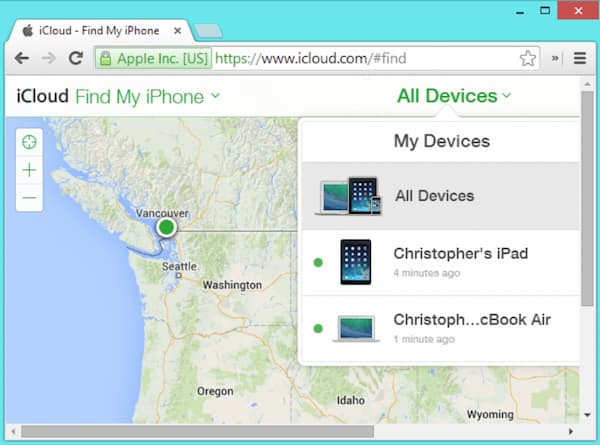
Omzeil een uitgeschakelde iPhone met Finder
Als uw Mac-computer is bijgewerkt naar macOS Catalina en latere versies, kunt u nog een iPhone-uitgeschakelde bypass-oplossing krijgen. Finder is een goede tool om iTunes te vervangen. U kunt dus de iPhone herstellen en de uitgeschakelde iPhone zonder iTunes hier omzeilen.
Stap 1Gebruik een bliksemsnelle USB-kabel om de uitgeschakelde iPhone op uw Mac-computer aan te sluiten.
Stap 2Bevestig met Vertrouw deze computer U moet de toegangscode invoeren om verder te gaan.
Stap 3Zoek uw gedetecteerde iPhone in het linkerdeelvenster. Kiezen Back-up terugzetten op het Mac-scherm.
Stap 4Selecteer een back-upbestand voor iPhone-herstel. Uw iPhone wordt onmiddellijk opnieuw opgestart en gesynchroniseerd met het back-upbestand.
Stap 5Houd uw iPhone verbonden totdat de bypass van de iPhone is uitgeschakeld.
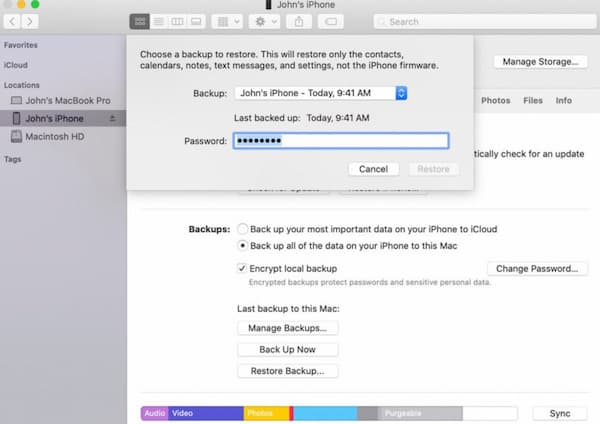
Omzeil een uitgeschakelde iPhone met Siri
Door Siri te gebruiken, kunt u een iPhone-uitgeschakelde bypass uitvoeren zonder een computer. Met Siri kunnen gebruikers toegang krijgen tot een vergrendelde iPhone op iOS 8/9/10/11. Het ontgrendelen van de iPhone met Siri is een maas in de wet. Gebruikers van iOS 12/13/14 kunnen de toegangscode van het iPhone-scherm dus niet via Siri omzeilen.
Stap 1Druk op de Home knop om Siri te activeren. Vraag Siri met "Hé Siri, hoe laat is het" of andere vragen die de klok kunnen weergeven.
Stap 2Druk op Klok pictogram op je iPhone-scherm. In de World Clock scherm, zoek en tik op + in de rechterbovenhoek.
Stap 3Typ een stad in de vereiste spatie. Kies dan het Selecteer alle optie.
Stap 4: Kies Delen gevolgd door Bericht.
Stap 5Vul de Naar veld. Druk op Retourneren knop op het toetsenbord. Selecteer de gemarkeerde inhoud. Kraan + en selecteer vervolgens Nieuw contact maken.
Stap 6kies Kies foto en bezoek de fotobibliotheek. Deze keer kunt u op de Home om rechtstreeks naar het startscherm van de iPhone te gaan.
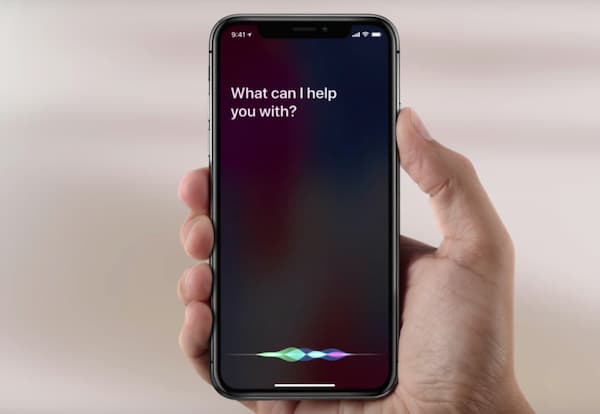
If hey Siri werkt niet, moet u op zoek gaan naar een andere manier om uw probleem op te lossen. Overigens zijn de -bovengenoemde methoden ook beschikbaar voor iPad is uitgeschakeld verbinding maken met iTunes.
FoneLab Helpt u bij het ontgrendelen van het iPhone-scherm, verwijdert Apple ID of zijn wachtwoord, verwijdert schermtijd of beperkingswachtwoord in seconden.
- Helpt u bij het ontgrendelen van het iPhone-scherm.
- Verwijdert Apple ID of het wachtwoord ervan.
- Verwijder schermtijd of beperkingswachtwoord in seconden.
3. Veelgestelde vragen over iPhone-uitgeschakelde bypass
Kun je de iPhone in de DFU-modus zetten om de iPhone-toegangscode te omzeilen?
Ja. Uw iPhone zal upgraden naar de nieuwste versie in de DFU-modus of herstelmodus. Als gevolg hiervan kunt u de iPhone herstellen om de vorige iPhone-bestanden terug te krijgen.
Wat te doen om te repareren? iPhone is uitgeschakeld probeer het opnieuw in 23 miljoen minuten?
Je kunt start de iPhone opnieuw op om storingen te verwijderen. Update en herstel de iPhone later om eerdere instellingen te wissen.
Kun je een uitgeschakelde iPhone jailbreaken?
Ja. U kunt uitgeschakelde of vergrendelde iOS 14-apparaten jailbreaken met Checkra1n en MinaUSB. Daarna kun je Apple-beperkingen omzeilen om elke app vrij op je jailbreak-iPhone te installeren.
Al met al kunt u de uitgeschakelde iPhone zonder toegangscode op 5 verschillende manieren omzeilen. FoneLab iOS Unlocker kan de toegangscode voor schermvergrendeling verwijderen op elk iOS-apparaat met het hoogste slagingspercentage. Als u al eerder een back-up van de iPhone hebt gemaakt met iTunes of iCloud, kunt u de iPhone ontgrendelen door deze te herstellen. Bovendien kunnen macOS Catalina Finder en Siri ook uw gratis iPhone-ontgrendelingshulpmiddelen zijn.
FoneLab Helpt u bij het ontgrendelen van het iPhone-scherm, verwijdert Apple ID of zijn wachtwoord, verwijdert schermtijd of beperkingswachtwoord in seconden.
- Helpt u bij het ontgrendelen van het iPhone-scherm.
- Verwijdert Apple ID of het wachtwoord ervan.
- Verwijder schermtijd of beperkingswachtwoord in seconden.
